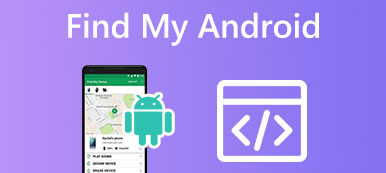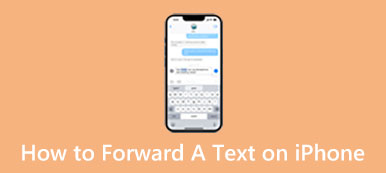Jeśli chcesz urozmaicić tapetę swojego iPhone'a, dlaczego nie użyć GIF-a? W przeciwieństwie do nieruchomych obrazów, ustawianie GIF-a jako tapety na iPhonie są animowane i mogą dodać zabawy i osobowości do ekranu. Jednak w przeciwieństwie do urządzeń z Androidem, iPhone'y nie obsługują natywnie GIF-ów jako tapet, więc może być konieczne nauczenie się, jak to zrobić. W tym artykule dowiesz się, jak za pomocą różnych metod ustawić GIF jako tapetę na iPhonie, dzięki czemu możesz cieszyć się ulubionymi animacjami za każdym razem, gdy odblokujesz urządzenie.
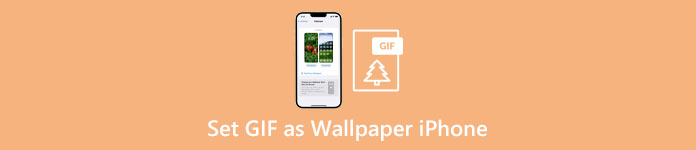
- Część 1: 2 sposoby ustawiania animowanego GIF-a jako tapety na iPhonie
- Dodatkowe wskazówki: przenieś GIF na iPhone'a bez utraty jakości
- Część 2: Często zadawane pytania dotyczące ustawiania GIF jako tapety na iPhonie
Część 1: 2 sposoby ustawiania animowanego GIF-a jako tapety na iPhonie
Czy możesz ustawić GIF jako tapetę bezpośrednio na iPhonie? Odpowiedź brzmi nie. Istnieją jednak dwie metody, które pomogą Ci ustawić animowaną tapetę GIF na iPhonie.
1. Konwertuj na Live Photo przed ustawieniem GIF-ów jako tapety na iPhonie
Jeśli chcesz tapetę z animacją, musisz przekonwertować GIF na Live Photo i ustawić ją jako tapetę na swoim iPhonie. Możesz użyć GIF Convert by PicCollage, aby najpierw przekonwertować GIF-y. Następnie możesz ustawić ten GIF jako tapetę na iPhonie.
Krok 1Otwórz aplikację i wybierz GIF, który chcesz przekonwertować. Możesz także edytować plik GIF, przycinając, dostosowując prędkość, dodając tekst i nie tylko.
Krok 2Gdy będziesz zadowolony ze swoich zmian, stuknij Zapisz i Live Photo jako format wyjściowy. Następnie wybierz rozmiar Live Photo.
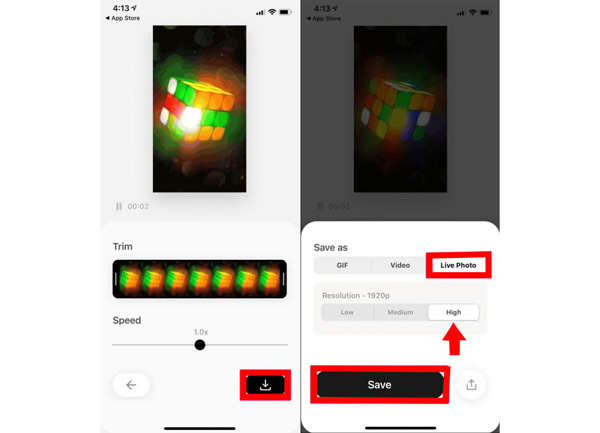
Krok 3Przejdź do aplikacji Ustawienia i stuknij Tapeta. Następnie możesz wybrać Live Photo przekonwertowane z GIF, dotykając Wybierz nową tapetę.
Krok 4Dostosuj zdjęcie Live Photo do swoich potrzeb, przeciągając je w odpowiednie miejsce, a następnie stuknij Ustaw, aby ustawić je jako tapetę ekranu blokady lub ekranu głównego.
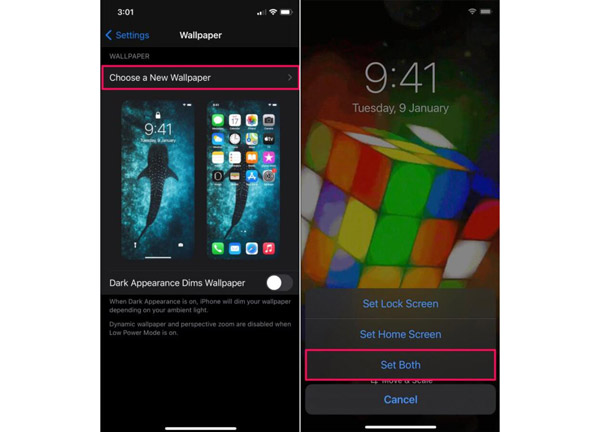
2. Zapisz GIF jako Live Photo, aby ustawić jako tapetę na iPhonie
Możesz usłyszeć nazwę GIPHY. Jest to jedna z największych witryn udostępniających pliki GIF. Ponadto umożliwia użytkownikom systemu iOS zapisywanie plików GIF jako zdjęć na żywo w rolce z aparatu. Możesz więc łatwo ustawić GIF-y jako tapetę na swoim iPhonie, zapisując zdjęcia w GIPHY.
Krok 1Kiedy przejdziesz do GIPHY i znajdziesz GIF, który ci się podoba. Możesz dotknąć Więcej z ikoną trzech kropek.
Krok 2Istnieją dwie opcje zapisania GIF-a. Załóżmy, że chcesz ustawić GIF jako tapetę na swoim iPhonie. Najlepiej byłoby, gdybyś stuknął Konwertuj na Live Photo.
Krok 3Po zapisaniu GIF-a jako Live Photo na iPhonie możesz przejść do aplikacji Zdjęcia, aby zobaczyć zdjęcie i ustawić je jako tapetę.
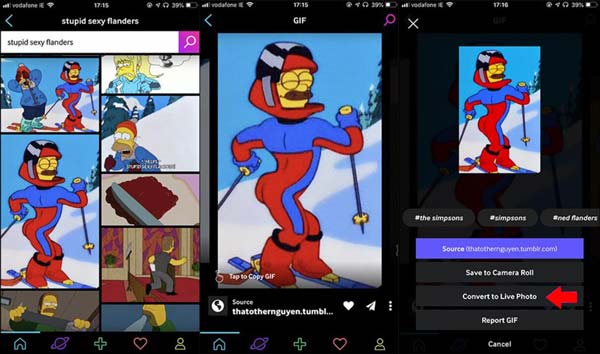
Dodatkowe wskazówki: przenieś GIF na iPhone'a bez utraty jakości

Wiadomo, że GIF-y mają niską jakość animowanych obrazów. Tak więc, jeśli chcesz przenieść pliki GIF na iPhone'a i ustawić GIF jako tapetę na swoim iPhonie, możesz użyć Apeaksoft iPhone Transfer. To oprogramowanie może pomóc w przesyłaniu GIF-ów do iPhone'a z komputera bez utraty jakości. Możesz ustawić GIF jako tapetę na iPhonie z oryginalną jakością za pomocą tego oprogramowania do przesyłania GIF-ów. Możesz nawet bezpośrednio zsynchronizować z nim Live Photos.

4,000,000 + Pliki do pobrania
Przesyłaj pliki GIF z komputera na iPhone'a, aby ustawić tapetę bez utraty jakości.
Konwertuj obrazy HEIC na inne formaty obrazów jako tapetę iPhone'a.
Wykonaj kopię zapasową plików GIF i innych plików multimedialnych na komputerze.
Z łatwością zarządzaj plikami GIF i zdjęciami na żywo na komputerze.
Część 2: Często zadawane pytania dotyczące ustawiania GIF jako tapety na iPhonie
Pytanie 1. Jakie są wymagania dotyczące rozmiaru i formatu GIF-a, który ma być ustawiony jako tapeta?
Maksymalny rozmiar pliku GIF, który można ustawić jako tapetę, wynosi 15 MB. Zalecane wymiary to 1080 x 1920 pikseli.
Pytanie 2. Czy ustawię GIF jako tapetę, aby szybciej rozładować baterię iPhone'a?
Tak. Używanie GIF-a jako tapety może szybciej wyczerpywać baterię iPhone'a niż nieruchomy obraz. Jednak zakres Rozładowanie baterii iPhone'a może zależeć od długości i złożoności animacji.
Pytanie 3. Czy mogę ustawić GIF jako tapetę na starszym modelu iPhone'a?
Nie. Ponieważ musisz najpierw przekonwertować pliki GIF na zdjęcia na żywo, a zdjęcia na żywo zostały po raz pierwszy wprowadzone w modelach iPhone 6s i nowszych. Dlatego starsze modele mogą mieć inną funkcję. Jednak niektóre starsze modele mogą nadal obsługiwać Zdjęcia na żywo. Sprawdź specyfikacje swojego urządzenia, aby zobaczyć, czy obsługuje zdjęcia na żywo.
Wnioski
Podsumowując ustawianie GIF-a jako tapety na iPhonie to świetny sposób na dostosowanie urządzenia i wyrażenie swojej osobowości. Ale najpierw musisz przekonwertować go na Live Photo, a także musisz to zrobić, kiedy ty ustaw wideo jako tapetę na swoim iPhonie. Proces jest stosunkowo prosty, niezależnie od tego, czy korzystasz z aplikacji innej firmy, czy zapisujesz GIF jako Live Photo. A najlepszym sposobem przesyłania GIF-ów na iPhone'a z innego urządzenia jest użycie Apeaksoft iPhone Transfer. To najlepszy sposób na przesyłanie obrazów z zachowaniem jakości, a następnie ustawienie GIF-a jako tapety na telefonie iPhone.